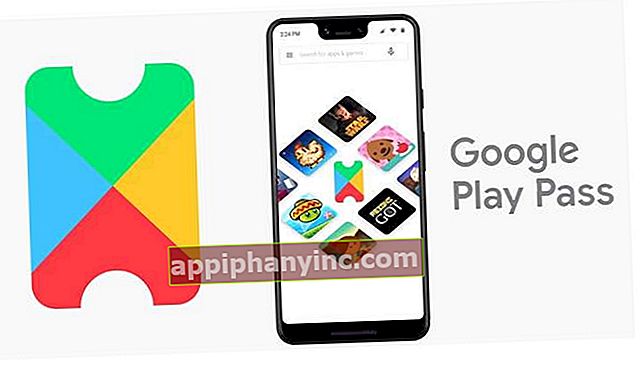Toestemmingen geven of verwijderen voor applicaties op Android - The Happy Android

De eerste keer dat we een app normaal op een Android-apparaat draaien vraagt ons meestal om u toegang te geven tot bepaalde delen van het systeem (camera, contacten, telefoon etc.). Het is het typische pop-upvenster waar we soms niet veel aandacht aan besteden. Als we de toestemmingen hebben verleend zonder veel aandacht te schenken, of als we eenvoudigweg het vermoeden hebben dat een app te veel privileges heeft, we kunnen ze altijd herroepen.
App-machtigingen beheren op Android
Als ik een app heb geïnstalleerd om bijvoorbeeld verwijderde foto's van WhatsApp te herstellen, is het logisch dat de applicatie mij vraagt om toegang tot het interne geheugen van de telefoon. Als je mij vraagt om toegang tot mijn contactenlijst of sms, zou ik natuurlijk denken dat je je bedoelingen overtreft en dat je achter mijn rug om gegevens probeert te verzamelen, of erger nog.
 Het is bijvoorbeeld normaal dat een foto-editor zoals Pixlr dit type toegang nodig heeft. Alles ok.
Het is bijvoorbeeld normaal dat een foto-editor zoals Pixlr dit type toegang nodig heeft. Alles ok.Om dit op te lossen, kunnen we controle over de machtigingen die aan applicaties zijn toegewezen vanuit het Android-instellingenmenu:
- Wij gaan "Instellingen -> Toepassingen”.
- In de lijst met applicaties we klikken op het tandrad bevindt zich rechtsboven.
- We selecteren 'Toepassingsrechten”.

Op dit punt vinden we een lijst met soorten autorisaties: opslagrechten, agenda, contacten, camera, microfoon, sms, lichaamssensoren, telefoon, locatie Y aanvullende machtigingen. We hoeven alleen maar op elk ervan te klikken om te zien welke apps toegang hebben tot dat specifieke gedeelte van de terminal.
Eindelijk kunnen weactiveer of deactiveer het overeenkomstige tabblad aan elk van de apps om de betreffende toegang te verlenen of te weigeren.

Op deze manier controleren we het beheer van de machtigingen van de apps die we op het apparaat hebben geïnstalleerd, en zorgen we ervoor dat geen van hen buiten de pot plast. Het is niet iets dat we vaak zouden moeten doen, maar het is aan te raden om af en toe een kijkje te nemen om er zeker van te zijn dat alles nog in orde is.
Beheer van machtigingen en toegangen in Android Oreo
Als we een recentere gsm hebben met Android 8.0, worden dit soort toestemmingen anders beheerd. In plaats van Toepassingen in te voeren en op het tandwiel te klikken dat in de bovenste marge verschijnt, moeten we naar «Instellingen -> Toepassingen en meldingen»En scroll naar de sectie«Machtigingen in applicaties«.

Hoe u toepassingsmachtigingen afzonderlijk kunt beheren
In de meest recente apparaten stelt het systeem ons ook in staat om alle toestemmingen die aan de applicaties zijn verleend afzonderlijk te beheren.
- We gaan naar «Instellingen -> Toepassingen en meldingen».
- We selecteren de applicatie waarvan we de machtigingen willen bewerken.
- Klik op "Machtigingen".

Vanaf hier kunnen we zien alle specifieke machtigingen die een app heeft specifiek, en geef of verwijder de overeenkomstige privileges naar eigen goeddunken (opslagrechten, contacten, camera, microfoon, sms, telefoon en locatie).
Hoe u machtigingen voor internettoegang kunt geven of verwijderen voor bepaalde toepassingen
Deze stappen die we kunnen doen vanuit de instellingen van onze Android-telefoon zijn erg goed, maar tot nu toe laten ze ons niet toe om het gebruik van gegevens door de applicaties te controleren.
Dit is in ieder geval iets waar Google al over nagedacht heeft, en daarom heeft het de applicatie ontwikkeld Dataal, een tool waarmee we de uitgaven van megabytes van elk van de geïnstalleerde applicaties kunnen controleren en de toegang tot deze afzonderlijk kunnen beperken.
 In deze afbeelding hebben de Chrome-browser en Google Maps beperkte internettoegang (gesloten hangslot)
In deze afbeelding hebben de Chrome-browser en Google Maps beperkte internettoegang (gesloten hangslot)We kunnen Datally gratis rechtstreeks downloaden vanuit de Play Store:

 Download QR-code dataal: gegevensbesparende app door Google Ontwikkelaar: Google LLC Prijs: gratis
Download QR-code dataal: gegevensbesparende app door Google Ontwikkelaar: Google LLC Prijs: gratis Zoals u kunt zien, een zeer nuttige aanvulling en essentieel als we meer controle willen hebben over het beheer van bronnen op ons Android-apparaat.
Heb je Telegram geïnstalleerd? Ontvang de beste post van elke dag op ons kanaal. Of, als je dat liever hebt, kom alles te weten in onze Facebook pagina.